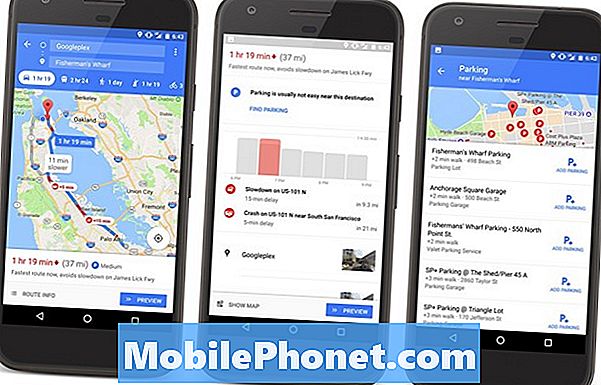תוֹכֶן
- הוסף & הסר יישומים סמלים
- ארגון סמלים של אפליקציות
- התאם את גודל העגינה
- לשנות את המיקום של המזח
- הסתר את המזח כאשר אתה לא משתמש בו
המזח OS X היא אחת התכונות הטובות ביותר של ה- Mac שלך. הנה כיצד להתאים אישית את זה ולקבל את רוב זה.
מערכת ההפעלה OS X ממוקמת בתחתית המסך והיא כוללת קומץ של יישומי Mac שבהם אתה משתמש בתדירות הגבוהה ביותר (או לפחות זה צריך). זה גם בתים פח האשפה שלך, כמו גם את סמל Finder לפתיחת חלון Finder. המזח גם חנויות כל חלונות ממוזער מכל יישום שיש לך פתוח.
זה דומה לשורת המשימות ב- Windows באופן מסוים, אבל עם כמה הבדלים גדולים שמגדירה את עצמה בנפרד.
אם אתה רוצה לקחת את המזח שלך לשלב הבא ולקבל את רוב זה, יש הרבה דברים שאתה יכול לעשות כדי להתאים אישית את זה ולהפוך אותו בעצמך. אחרי הכל, זה ה- Mac שלך, אז אתה צריך להתאים אותו ולהגדיר את זה איך אתה רוצה.
הנה כמה דרכים להתאים את המזח ב- Mac שלך.
הוסף & הסר יישומים סמלים
כברירת מחדל, כאשר אתה מקבל הראשון שלך MAC חדש, המזח יהיה מלא עם כל מיני מלאי Apps אפל, ולאחר שתתקין יותר של היישומים שלך שאתה אוהב באמצעות, אתה רוצה לשים את אלה המזח שלך גם כן.

הוספה או הסרה של סמלי אפליקציות מהרציף היא קלה לביצוע. כדי להסיר סמל, פשוט פשוט לחץ וגרור סמל מתוך המזח ולאחר מכן לשחרר אותו. זה עדיין יהיה מותקן ב- Mac שלך ואתה עדיין יכול לגשת אליו מהתיקייה יישומים או Launchpad, אבל זה פשוט לא יהיה נגיש מן המזח.
כדי להוסיף אפליקציה למעגן שלך, תוכל לעבור לתיקיית היישומים שלך וללחוץ על אפליקציה ולגרור אותה אל המזח ולאחר מכן לשחרר אותה. פעולה זו לא תעביר את האפליקציה למזח, שכן היא תישאר גם בתיקייה Applications (יישומים).
ארגון סמלים של אפליקציות
לאחר שתוסיף ותסיר את היישומים הרצויים במעגן שלך, תוכל לארגן אותם מחדש כרצונך.

לשם כך, פשוט לחץ על סמל אפליקציה וגרור אותו לכל מקום בעגינה.
התאם את גודל העגינה
אם אתה מתקשה לראות את המזח ואת היישומים שנמצאים בו, אתה יכול לשנות את הגודל של המזח שלך ולהפוך אותו גדול ככל שתרצה.

כדי לעשות זאת, אתה יכול להיכנס העדפות מערכת> עגינה והזז את המחוון לצד גודל שמאלה או ימינה כדי להתאים את גודל המזח. אתה יכול גם ללחוץ על המפריד על המזח עצמו ולאחר מכן לחץ וגרור למעלה או למטה כדי לשנות באופן מיידי את גודל המזח.
לשנות את המיקום של המזח
אתה לא צריך לקבל את המזח בתחתית המסך. ניתן גם למקם בצד שמאל או בצד הנסיעה של התצוגה.
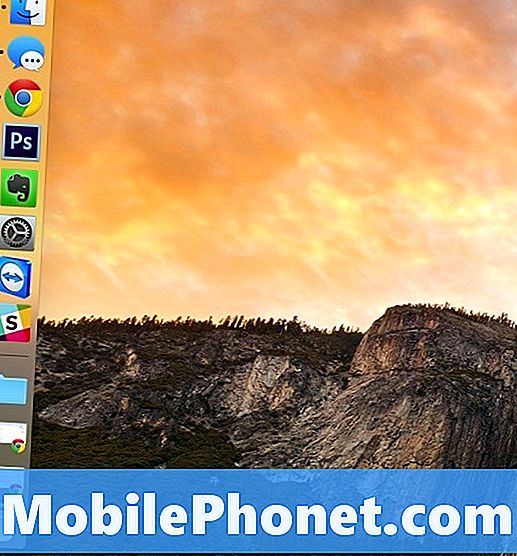
פשוט להיכנסהעדפות מערכת> עגינה ולאחר מכן בחר שמאלה, למטה, או ימין ליד מיקום על המסך. אתה יכול גם קליק ימני על המפריד במעגן ולאחר מכן לבחור מיקום על המסך ולשנות אותו משם.
הסתר את המזח כאשר אתה לא משתמש בו
המזח הוא נחמד שיש לך כאשר אתה צריך את זה, אבל כאשר אתה לא משתמש בו, זה יכול לקחת את שטח המסך ואתה יכול להיות שאתה יכול רק מקווה שאתה יכול פשוט להסתיר את זה כאשר אתה לא צריך את זה. למרבה המזל, אתה יכול.
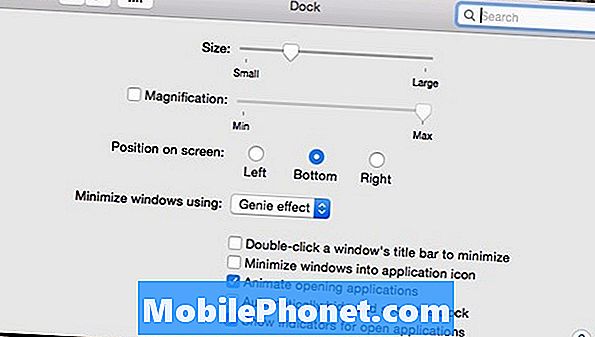
אתה יכול להסתיר את המזח כאשר אתה לא משתמש בו על ידי כך להחליק את המסך, ולאחר מכן, כאשר אתה צריך את זה, רק להעביר את סמן העכבר לתחתית המסך כדי לקבל את זה צץ ומוכן ללכת.
כדי לעשות זאת, להיכנס העדפות מערכת> עגינה ומקם סימן ביקורת ליד הסתר והצג את המזח באופן אוטומטי.